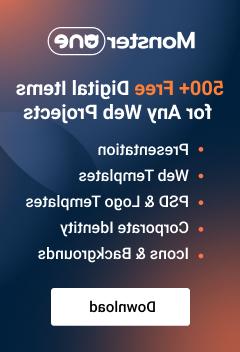- Web Templates
- E-commerce Templates
- CMS und Blog Templates
- Facebook Templates
- Website-Builder
JS Animated. Wie man Bilder bearbeitet
März 10, 2016
Von diesem Tutorial erfahren Sie, wie man Bilder in Homepage-Vorlagen bearbeitet.
JS Animated. Wie man Bilder bearbeitetEs gibt mehrere Möglichkeiten ein Bild zu Ihrer Website in den JS-animierten Vorlagen hinzuzufügen. Führen Sie die folgenden Schritte aus:
Wie man ein Bild ersetzt
-
Öffnen Sie Ihre Website im Browser und überprüfen Sie die Bilddatei, um den Dateinamen zu erfahren. Kopieren Sie sie in die Zwischenablage:

-
Erstellen Sie ein neues Bild, indem Sie den kopierten Nanem und die Erweiterung, zum Beispiel, icon_1.png or client-logo-2.jpg nutzen.
-
Öffnen Sie Ihren FTP Kunden oder den Dateimanager im Hosting Control Panel.
-
Laden Sie das neue Bild in den Ordner ‘images’ auf dem Server hoch und bestätigen Sie das Ersetzen der Datei.
Wie man ein Bild in html ersetzt
-
Öffnen Sie Ihre Website im Browser und überprüfen Sie die Bilddatei, um den Dateinamen zu erfahren. Kopieren Sie sie in die Zwischenablage.
-
Öffnen Sie Ihren FTP Kunden oder den Dateimanager im Hosting Control Panel.
-
Laden Sie das neue Bild in den Ordner ‘images’ auf dem Server hoch.
-
Öffnen Sie die Datei *.html zur Bearbeitung, zum Beispiel, index.html.
-
Finden Sie die Datei mit dem notwendigen Namen, indem Sie die Tastenkombination CTRL+F nutzen.
-
Ersetzen Sie den Pfad zum Bild durch den neuen und speichern Sie die Änderungen:

-
Überprüfen Sie Ihre Website, das neue Bild wird jetzt angezeigt.
Wie man ein neues Bild zur Seite hinzufügt
-
Vor allem vorbereiten Sie ein Bild. Öffnen Sie die Dateien der Vorlage und öffnen Sie sources_###.zip, um PSD-Dateien der Vorlage zu finden. Sie können das folgende Tutorial nutzen, um zu erfahren, wie man sources.zip für MAC oder für Windows OS entpackt und wie man PSD-Dateien bearbeitet.
-
Exportieren Sie das Bild im Format .png, indem Sie Für Web speichern (Save for web) wählen.
-
Öffnen Sie Ihren FTP Kunden oder den Dateimanager im Hosting Control Panel.
-
Laden Sie das neue Bild in den Ordner ‘images’ auf dem Server hoch.
-
Öffnen Sie die Datei *.html zur Bearbeitung, zum Beispiel, index.html.
-
Finden Sie die Datei mit dem notwendigen Titel und fügen Sie den Code für das neue Bild wie folgt hinzu:
-
Legen Sie den Pfad zum neuen Bild, zum Beispiel, “img/image.png” fest und speichern Sie die Änderungen.
-
Überprüfen Sie Ihre Website, das neue Bild wird jetzt angezeigt.
Sie können auch das ausführliche Video-Tutorial nutzen:
JS Animated. Wie man Bilder bearbeitet